Come ospitare un Facebook Watch Party nel tuo gruppo Facebook: Social Media Examiner
Gruppi Di Facebook Guarda Facebook Facebook / / September 24, 2020
 Vuoi creare più coinvolgimento nel tuo gruppo Facebook?
Vuoi creare più coinvolgimento nel tuo gruppo Facebook?
Hai mai sentito parlare di una festa di Facebook Watch?
Ora il tuo gruppo può guardare e commentare i video insieme.
In questo articolo, lo farai scopri come organizzare una festa di Facebook Watch all'interno del tuo gruppo Facebook.
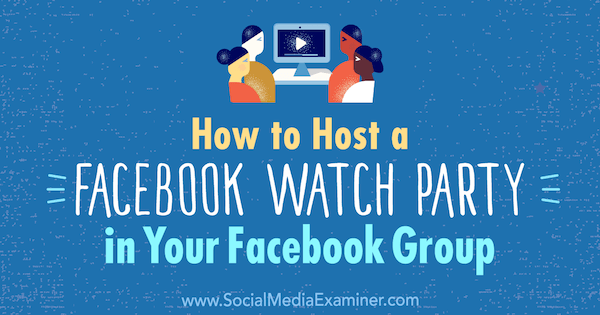
Che cos'è un Facebook Watch Party?
Facebook Watch Party è una nuova funzionalità per i gruppi che consente agli amministratori di farlo tenere una proiezione dal vivo di pre-registrati video che sono pubblicamente disponibili su Facebook. I membri del gruppo possono tutti guarda e commenta i video allo stesso tempo per creare un'esperienza visiva condivisa.
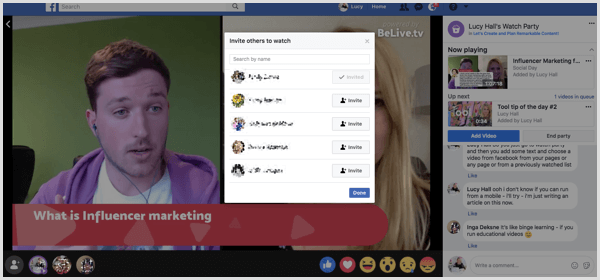
Sembra divertente? Ecco una guida passo passo per organizzare una festa dell'orologio il tuo gruppo Facebook.
# 1: crea un post di Watch Party
Per vedere se hai la possibilità di ospitare una festa dell'orologio, apri la pagina del tuo gruppo Facebook sul desktop e
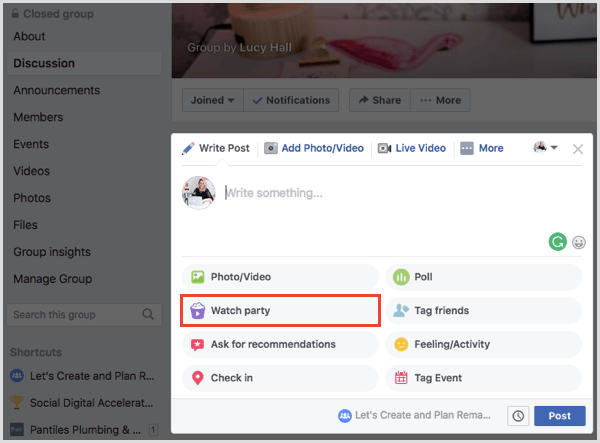
Se prevedi di condividere una serie di video su un particolare argomento, chiariscilo nella casella della descrizione. Queste informazioni aiuteranno i membri del gruppo a decidere se desiderano partecipare.
Mancia: Per generare interesse prima della festa dell'orologio, pubblica un post nel tuo gruppo annunciando quando avrà luogo e / o promuovi la festa dell'orologio al di fuori del gruppo. Questa promozione può portare a un maggior numero di spettatori del party di sorveglianza.
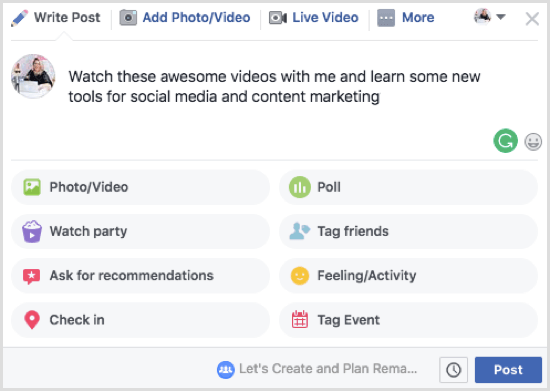
Potrebbe sembrare che tu stia eseguendo un aggiornamento regolare, ma prima di passare alla fase successiva dell'inizio della festa dell'orologio, devi pubblicare l'aggiornamento. Vedrai la finestra pop-up cambiare per dire [il tuo nome] Guarda la festa. Fai clic su Pubblica.
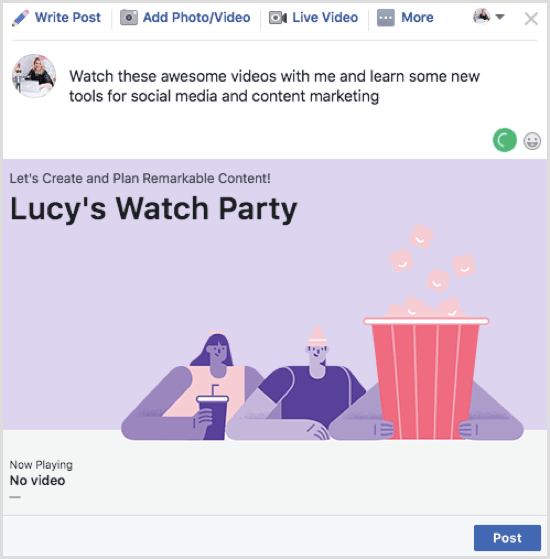
Sarai quindi accolto da un grande schermo nero che dice: "La tua festa dell'orologio sta per iniziare".
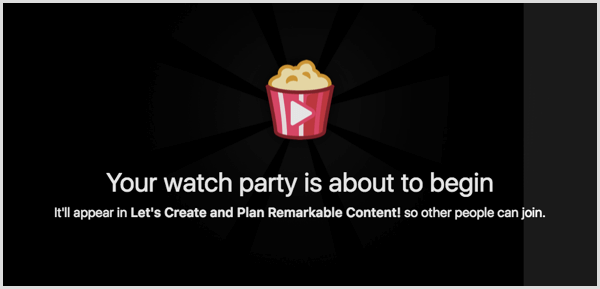
# 2: seleziona i video da guardare
Ora devi scegliere i video da aggiungere alla coda della festa di visualizzazione. Primo, selezionare una sorgente video su Facebook. Queste sono le tue opzioni:
- Ricerca - Trova un video su Facebook.
- Pages - Scegli un video da una pagina Facebook che gestisci.
- Guardato - Scegli un video che hai guardato in precedenza.
- Gruppo - Seleziona un video che è stato caricato nel gruppo.
- Vivere - Scegli un video in diretta.
- Salvato - Seleziona un video che hai salvato in precedenza.
- Suggerito - Scegli da un elenco di video consigliati.
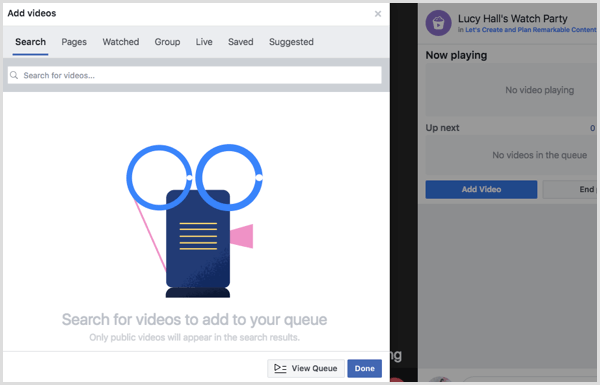
Dopo aver scelto la sorgente video, vedrai un elenco di video che sono stati caricati o visualizzati da te (a seconda dell'opzione scelta), in ordine. Per questo esempio, ho fatto clic su Pages per utilizzare i video di un file Pagina aziendale di Facebook.
Il prossimo, scegli il primo video da guardare per il tuo gruppo e poi fare clic sul pulsante blu Riproduci ora per avviarlo. Il video inizierà a essere riprodotto immediatamente durante la festa dell'orologio.
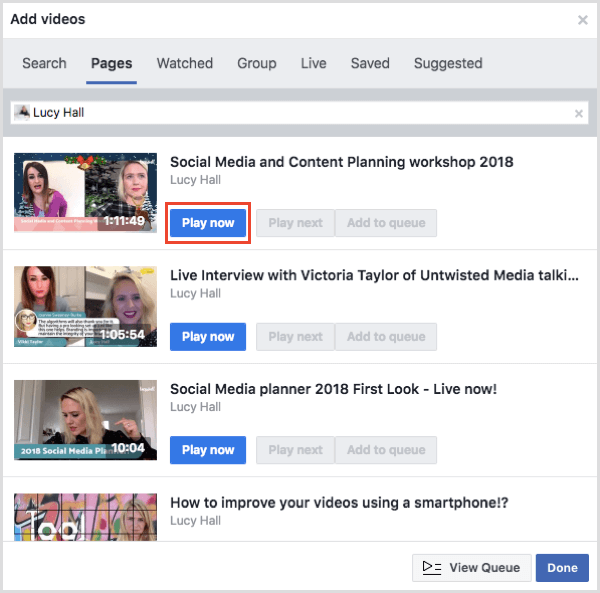
Ottieni formazione sul marketing di YouTube - Online!

Vuoi migliorare il tuo coinvolgimento e le tue vendite con YouTube? Quindi unisciti al più grande e migliore raduno di esperti di marketing di YouTube mentre condividono le loro strategie comprovate. Riceverai istruzioni dettagliate in tempo reale incentrate su Strategia di YouTube, creazione di video e annunci di YouTube. Diventa l'eroe del marketing di YouTube per la tua azienda e i tuoi clienti mentre implementi strategie che ottengono risultati comprovati. Questo è un evento di formazione online dal vivo dei tuoi amici su Social Media Examiner.
CLICCA QUI PER I DETTAGLI - I SALDI FINISCONO IL 22 SETTEMBRE!Dopo aver scelto il primo video, le opzioni Riproduci successivo e Aggiungi alla coda diventano selezionabili. Fai clic su questi pulsanti per aggiungere altri video alla tua coda per guardarli con il tuo gruppo.
# 3: controlla la riproduzione video
Una volta che la festa di visualizzazione è in diretta, puoi aggiungere altri video alla coda della festa di visualizzazione in qualsiasi momento. Puoi anche avanzamento veloce tra le parti o saltare del tutto i video. Ricorda che quando avanzi velocemente, gli spettatori vedono ciò che vedi tu. Quando salti completamente un video, gli spettatori ricevono una notifica che hai ignorato i contenuti.
Se lo desidera cambiare il video attualmente in riproduzione, fare clic su Aggiungi video.
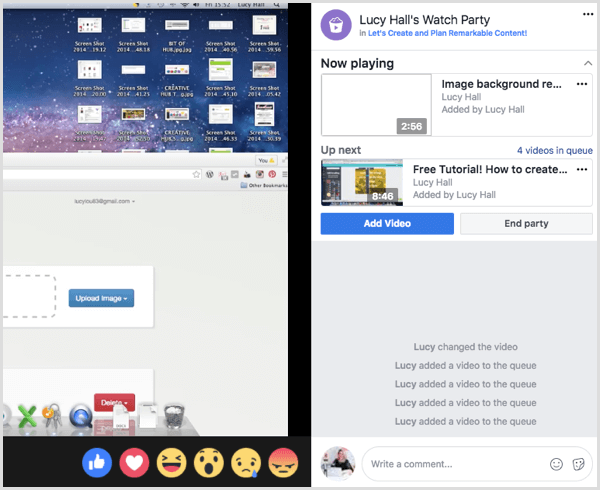
Poi scegli un altro video da una qualsiasi delle fonti sopra menzionate e fare clic su Riproduci ora.

# 4: chatta con gli spettatori in tempo reale
Sul lato destro del video, vedrai un pannello che mostra la playlist della festa da guardare in alto. Di seguito troverai le opzioni per aggiungere altri video e un'area chat / commenti. Gli spettatori possono commentare il video qui in tempo reale mentre guardate tutti insieme. Puoi anche commentare e rispondere.
Gli spettatori possono reagire al video facendo clic su una delle reazioni nella parte inferiore dello schermo. Anche se non puoi ancora creare la festa dell'orologio sul cellulare, i membri del gruppo che stanno guardando da un dispositivo mobile possono commentare e reagire di conseguenza.
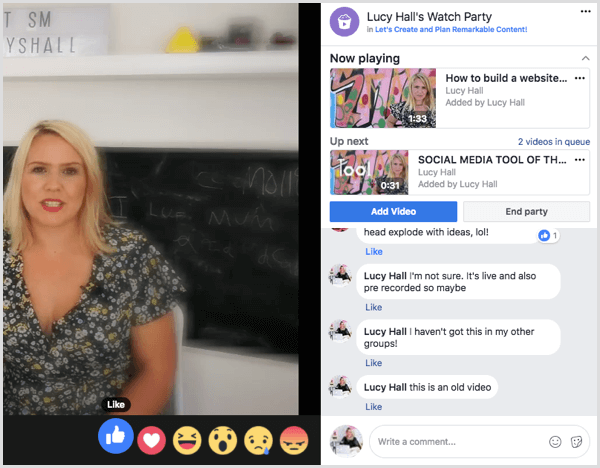
# 5: invita i membri del gruppo a guardare con te
È una festa e le feste sono migliori con altre persone! Nell'angolo in basso a sinistra dello schermo, puoi vedere quali membri del gruppo sono nella festa con te. Tu e i tuoi ospiti apparite in basso in piccoli cerchi di avatar. Passa il mouse su un avatar per vedere il nome del partecipante.
Se lo desidera invitare le persone a partecipare la tua festa dell'orologio, fai clic sul cerchio dell'avatar nell'angolo in fondo a sinistra.
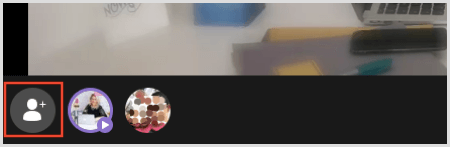
Nella finestra Invita altri a guardare che appare, seleziona i membri del gruppo che desideri invitare alla tua festa. Se vedi un membro del gruppo a cui vuoi unirti, fare clic sul pulsante Invita a destra del nome. Quel membro riceverà quindi una notifica che lo invita a partecipare alla festa dell'orologio.
Puoi anche usa la casella di ricerca nella parte superiore di questa finestra a trova persone specifiche dal tuo Comunità partecipare.
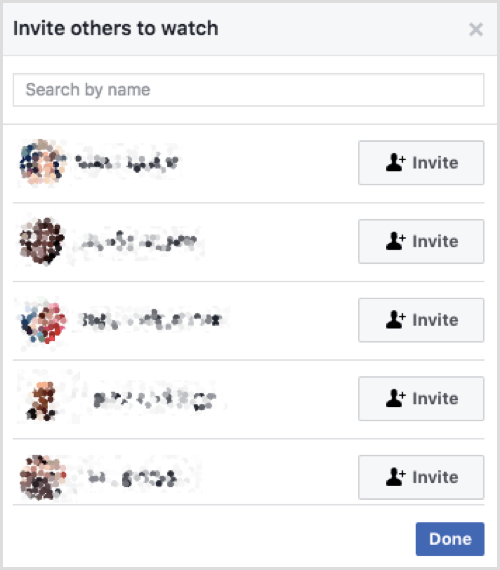
# 6: termina la tua festa dell'orologio
Quando è il momento di chiudere la festa, fai clic su Termina festa sul lato destro in cui viene visualizzata la playlist. Vedrai quindi una schermata nera che dice: "La tua festa dell'orologio è terminata".
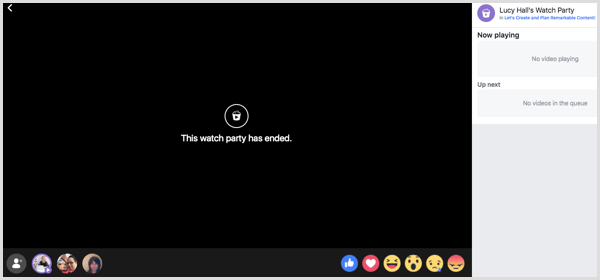
Alla fine della festa dell'orologio, sarai in grado di vedere i partecipanti, ma non puoi vedere nessuno dei commenti. Quindi, se chiedi alle persone di condividere informazioni, chiedi loro di inviarti un messaggio in privato perché i commenti o i video non saranno disponibili per la lettura o la visione in seguito.
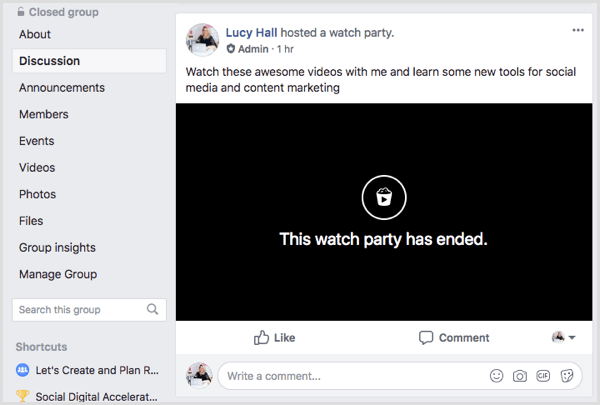
Indietro da te
Cosa ne pensi? Hai già l'opzione Watch Party nel tuo gruppo? In tal caso, prevedi di ospitare una festa di sorveglianza nel tuo gruppo Facebook nel prossimo futuro? Per favore condividi i tuoi pensieri nei commenti qui sotto.



